כיצד לבטל את נעילת האייפון 6 אם שכחת את הסיסמה שלך. כיצד לבטל את נעילת האייפון אם שכחת את הסיסמה שלך? כיצד לאפס את מונה ניסיונות סיסמת הנעילה הלא חוקית
אם שכחת סיסמת אייפון 8, 7, 6, 5 או אייפד - זה רציני, אבל ניתן לפתרון. במדריך זה אנו מסבירים כיצד לעקוף את הסיסמה. לבסוף, נסקור גם את היסודות של הסרה או איפוס של קוד הסיסמה שלך לאחר שהצלחת לקבל גישה ל מכשיר iOS.
אפל מייעצת לדברים הבאים:
- אם סינכרנת את ה-iPhone, ה-iPad או ה-iPod שלך עם iTunes, השתמש ב-iTunes כדי לאפס את המכשיר ולהסיר את הסיסמה שלך.
- אם אתה מחובר ל-iCloud והפעלת את מצא את האייפון שלי, השתמש ב-iCloud כדי לאפס את המכשיר.
- אם אינך יכול לסנכרן או להתחבר ל-iTunes, ואינך משתמש ב-iCloud, השתמש במצב שחזור כדי לאפס את המכשיר שלך.
אנו מסבירים כיצד לאפס את המכשיר ולהסיר את הסיסמה באמצעות שלוש השיטות שלמעלה. המשך לקרוא כדי לגלות כיצד.
אם סינכרנת לאחרונה את ה-iPad, iPhone 8, 7, 6, 5 או iPod עם iTunes במחשב שלך, תוכל לשחזר את המכשיר שלך באמצעות התוכנה. בדרך זו תוכל לאפס את הסיסמה לאייפון 8, 7, 6, 5 שלך באמצעות iTunes.
ראשית, חבר את ה-iPad, ה-iPod או האייפון שלך למחשב או ל-Mac שבו אתה בדרך כלל מסנכרן ופותח את iTunes. אם iTunes מבקשת ממך סיסמה, השתמש במחשב אחר שסונכרנת בעבר איתו. אחרת, תצטרך להשתמש במצב שחזור או ב-iCloud (המשך לקרוא כדי לגלות כיצד).
בצע את השלבים הבאים:
1) חבר את האייפון הנעול שלך למחשב שאיתו סונכרנת בעבר.
2) הפעל את iTunes והמתן עד שהאייפון 8, 7, 6, 5 ייטען לתוכנה. אם לא תתבקשו להזין סיסמה, אז הכל בסדר. אם תתבקשו להזין קוד גישה, תצטרכו לנסות מחשב אחר שבו השתמשתם לסנכרון האייפון שלכם, או שתצטרכו לבצע שחזור מלא.
3) בהנחה שלא ביקשו ממך קוד גישה, הפעל את iTunes וסנכרן אותו לאייפון שלך ועשה גיבוי.
4) כאשר הסנכרון הושלם ו גיבוימוצלח, לחץ על " לשחזר» ב-iTunes.
5) במסך ההגדרות באייפון שלך, דפדף אל iTunes ובחר באפשרות שחזר מגיבוי iTunes».
6) בחר כל אחד מהגיבויים ששמרת - האחרון שבהם יכיל את רוב הנתונים שלך, אז בחר בחוכמה. שחזור זה יחזיר את כל המידע שלך לאייפון 8, 7, 6, 5 שלך ותיתן לך הזדמנות נוספת ליצור סיסמה חדשה.
עשה לעצמך טובה וזכור את הסיסמה שלך! ?
כיצד להשתמש ב-iCloud כדי לאפס סיסמה שנשכחה
לא מצליח לאפס את הסיסמה לאייפון 8, 7, 6, 5 באמצעות iTunes? לאחר מכן נסה את iCloud. אם המכשיר שלך מוגדר ל- Find My iPhone, תוכל להשתמש ב-iCloud כדי למחוק ולשחזר, אשר בתורו ימחק את קוד הגישה. זה גם ימחק את התוכן, מה שאומר שתאבד תמונות וכל דבר אחר ששמרת בו אלא אם כן יש לך גיבוי של iTunes או iCloud.
בצע את השלבים הבאים כדי למחוק ולשחזר את המכשיר שלך מגיבוי iCloud:
1) עבור אל iCloud.com/find בכל אחד מהמכשירים שלך, בין אם זה PC, Mac, Android או iOS.
2) היכנס לאתר שלך עם Apple ID שלך כדי להציג את לוח המחוונים של iCloud.
3) לחץ על הכפתור כל המכשירים" בחלק העליון של ממשק אתר iCloud.
4) בחר את המכשיר שבו שכחת את הסיסמה מרשימת המכשירים המוצגים.
שימושי: כיצד להשתמש ב-find iPhone כדי למצוא טלפון שאבד או נגנב.

5) לחץ על הלחצן מחק כדי לאפס את המכשיר ואת קוד הגישה שלו.
6) לאחר ניגוב ומעבר למסך ההגדרה במכשיר שלך, תוכל לבחור בין שחזור מגיבוי או הגדרת המכשיר שלך כחדש. בחר באפשרות לשחזר מגיבוי, תן ל-iCloud לשחזר את המכשיר שלך ולאחר מכן הגדר סיסמה חדשה.
האם הצלחת לאפס את סיסמת האייפון 8, 7, 6, 5 שלך באמצעות iCloud? אם לא, אז המשך לקרוא!
כיצד לאפס את סיסמת האייפון 8, 7, 6, 5 באמצעות מצב שחזור?
איפוס להגדרות היצרן הגדרות iPadאו אייפון והתחל עם דף חלקהוא הפתרון הטוב והקל ביותר אם שכחת את הסיסמה לאייפון 8, 7, 6, 5 איפוס להגדרות היצרן מוחק את המידע האישי שלך, אבל אם יש לך גיבוי, אתה יכול לשחזר אותו והוא יהיה טוב כמו חדש ולא יהיה יותר. להיות מוגן בסיסמה.
שחזור סיסמאות של iPhone 8, 7, 6, 5 ו-iPad מ-iTunes דורש קוד סיסמה, אך ניתן לשחזר אותו ממצב שחזור ללא סיסמה. זה מסיר לחלוטין את כל הנתונים מהמכשיר ומתקין הגרסה העדכנית ביותר iOS מאפס.
הערה. תזדקק למזהה Apple ולסיסמה שבהם השתמשת כדי להגדיר לראשונה את המכשיר שלך.
בצע את השלבים הבאים כדי לשחזר את האייפד או האייפון שלך ממצב שחזור:
- טען את המכשיר ל-20 אחוז לפחות.
- החזק את לחצן ההפעלה עד להופעת Slide To Power Off על המסך. העבר כוח.
- פתח את iTunes ב-Mac או PC.
- לחץ והחזק את לחצן החלשת עוצמת הקול (ב-iPhone 7 ו-7 Plus) או על כפתור הבית (בכל שאר מכשירי iOS).
- אם הלחצן עדיין ממושך, חבר את המכשיר ל-Mac או PC.

שימו לב שלאייפון 8, 7 ואייפון 7s, 7 פלוס אין כפתורי בית - הם כפתורים מבוססי תוכנה שלא עושים כלום כשהמכשיר כבוי - וזו הסיבה שכדאי ללחוץ על כפתור עוצמת הקול ולא על "בית כפתור כפתור.
ברגע שהכל עובד, המכשיר אמור להידלק במצב שחזור. המסך אמור להציג כחול הלוגו של iTunesוכבל Lightning לבן. iTunes אמורה להציג הודעה האומרת "iTunes זיהה iPhone או iPad במצב שחזור. עליך לשחזר את האייפון או האייפד הזה לפני שניתן יהיה להשתמש בו ב-iTunes.
כעת בצע את הפעולות הבאות כדי לאפס את סיסמת האייפון 8, 7, 6, 5 שלך:
1. לחץ על "אישור" ו"שחזר ועדכן".
2. לחץ על "שחזר iPad" ואפשר ל-iTunes למחוק תוֹכנָהולשחזר iPad או iPhone.
3. הזן את המזהה ו סיסמת אפל, אשר שימשו להגדרת המכשיר.
4. לחץ על המשך.
5. בחר "שחזר מגיבוי זה" כדי לשחזר את המכשיר שלך למצב מוקדם יותר. או שאתה יכול להגדיר את זה כמו מודל חדשעל ידי בחירה ב"הגדר כ אייפד חדש/אייפון."
6. לחץ על המשך.
כעת המכשיר שלך יעבוד, אך ללא סיסמה. ייתכן שתתבקש להזין את ה-Apple ID שלך, בהתאם ל גרסאות iOSאיפה אתה עובד.
אם הגדרת קוד גישה וברצונך להסיר אותו לחלוטין, לאחר גישה למכשיר ה-iOS שלך, פשוט עבור אל הגדרות > Touch ID וקוד סיסמה, ולאחר מכן הקש על סובב קוד סיסמה.
כיצד להכניס את האייפון 8, 7, 6, 5 למצב DFU
מצב DFU הוא המקום בו מותקן טוען האתחול, ו מכשיר אייפון/ iOS מוכן לעדכן את הקושחה שלו. מצב DFU נדרש לעתים קרובות בעת ביצוע עדכון ידניבאמצעות קבצי IPSW מותאמים אישית.
הכנסת האייפון שלך למצב DFU היא די פשוטה.
הנה איך זה נעשה:
שלב 1:חבר את האייפון או האייפד למחשב או ל-Mac וודא ש-iTunes פועל.
שלב 2:כבה את האייפון שלך על ידי לחיצה על לחצן ההפעלה.
שלב 3:החזק את לחצן ההפעלה למשך 3 שניות.
שלב 4:לחץ והחזק את לחצני הבית וההפעלה (שינה/המתנה) למשך זמן מה (10 שניות) (ב-iPhone 7, 8 הפחתת עוצמת הקול וכפתור הפעלה).
שלב 5:לאחר מכן, שחרר את לחצן ההפעלה, אך החזק את כפתור הבית למשך 15 שניות (ב-iPhone 7, 8, שחרר את לחצן ההפעלה והמשך להחזיק את עוצמת הקול).
שלב 6:זה מכניס את האייפון מצב DFU. המסך נשאר שחור.
שלב 7:כאשר אתה מחבר את האייפון שלך ל-iTunes, חלון מוקפץ אומר לך ש-iTunes זיהה את האייפון במצב DFU.
בדרך כלל, אם אתה חדש בזה, ייתכן שתצטרך לנסות כמה פעמים כדי לתקן את זה. אם אתה רואה את הלוגו של אפל בשלב השלישי, זה אומר שאתה צריך להתחיל מחדש כי האייפון אתחול כרגיל.
יציאה ממצב DFU מאייפון היא די פשוטה.
- אתה רק צריך ללחוץ ולהחזיק את לחצני הבית וההפעלה למשך 10-12 שניות.
- כעת שחרר את כפתור הבית אך המשך ללחוץ על כפתור ההפעלה עד להופעת הלוגו של אפל על המסך. האייפון שלך יצא ממצב DFU.
קרא גם: כיצד לפתוח את הסיסמה של אייפון 8, 7, 6, 5 אם שכחת אותה, שיטה שניה.
בקצב החיים המודרני, אנשים מנסים לאבטח נתונים אישיים על מנת למנוע אובדן של מידע חשוב.
זו בדרך כלל הסיבה שהמשתמש מגדיר סיסמה.
לאייפון יש תכונה שאם תזין את הסיסמה בצורה שגויה, המכשיר ננעל והמסך מציג הודעה המציינת שהגאדג'ט יכבה בקרוב.
בהתאם לכך, קיים צורך דחוף למצוא פתרון לבעיה זו.
עליך לבחור שיטה למחיקת הגאדג'ט
קרא גם:
אם נוצר עותק במקורות זיכרון גיבוי לפני תקרית נעילת הסיסמה, ייתכן שהנתונים ניתנים לשחזור.
אחרי הכל, היחיד בצורה חוקיתהיום, הדרך לצאת מהמצב הזה היא למחוק את כל ההגדרות והנתונים.
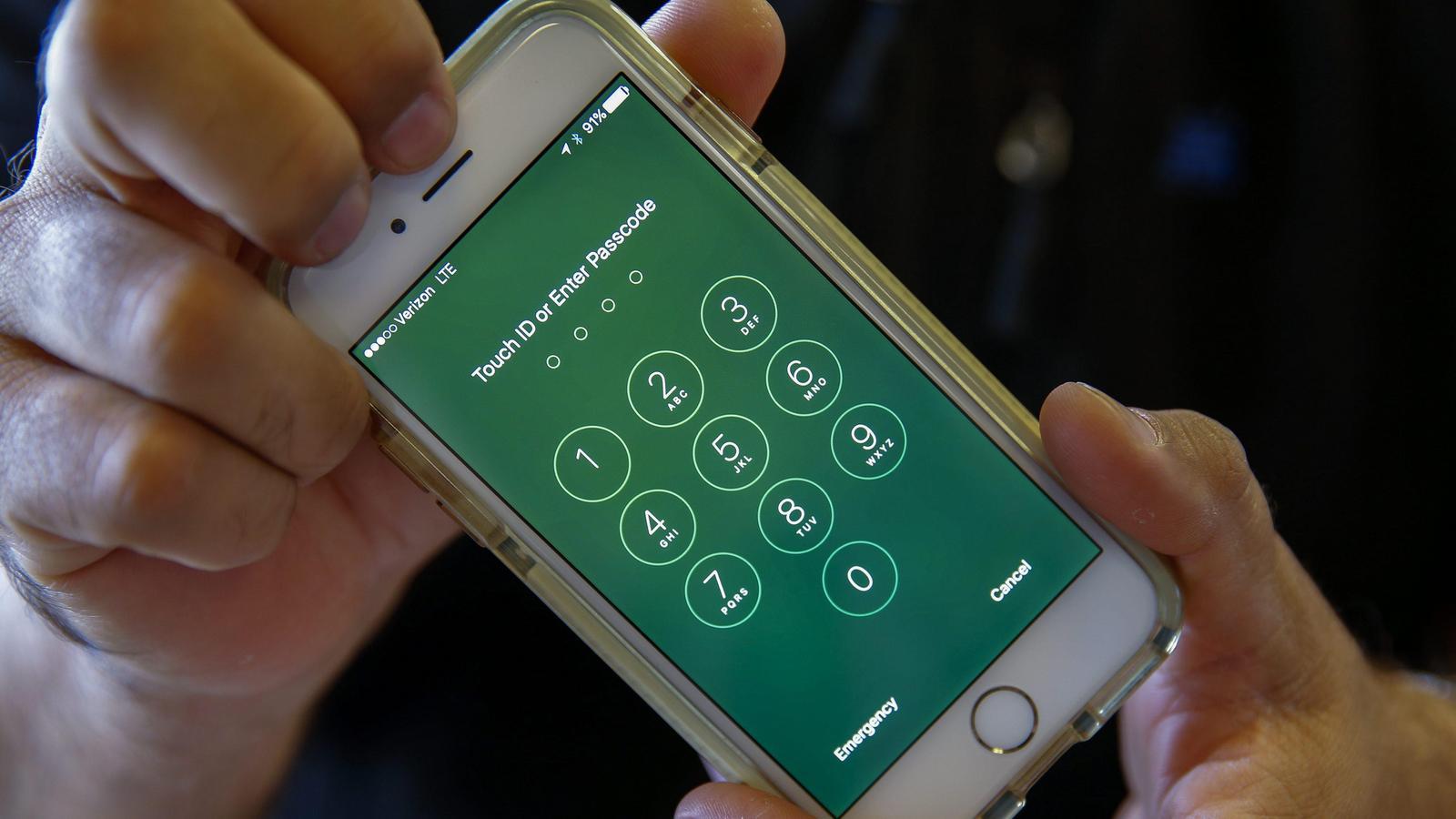
לוח מגע
שיטות שונות למחיקת גאדג'ט משמשות להסרת הסיסמה:
כדי להבין כיצד לפתוח את ה-iPhone 5 אם שכחת את הסיסמה, כמו גם כל אייפון אחר, קרא את ההוראות למטה על מחיקת נתונים מגאדג'ט ספציפי.
שימוש ב-iTunes כדי להסיר סיסמה
קרא גם: iMyFone TunesFix: פתרון כל מיני שגיאות ובעיות בעבודה עם iTunes מבלי לאבד נתונים!
אם המכשיר היה מסונכרן עם iTunes לפני הנעילה האחרונה, אז זה בהחלט אפשרי לשחזר את הנתונים.
רצף:
1 חבר את האייפון למחשב שבו אתה מסנכרן נתונים.
2 אתה יכול לפתוח את iTunes במחשב אחר, אבל זה חייב גם לקחת חלק בסנכרון. אחרת, עליך להשתמש במצב שחזור.
3 עליך להמתין עד שהמכשיר ו-iTunes יסונכרנו לחלוטין. בזכות זה תיצור עותק גיבוי.
4 השתמש בגיבוי בתפריט "שחזור התקן".

5 במהלך הפקת פקודה זו, יופיע חלון עם הגדרות, שבו עליך ללחוץ על "שחזר מעתק של iTunes".
6 לאחר השלמת ההליכים לעיל, עליך לבחור מכשיר משלך ב- iTunes. חשוב לשים לב לתאריך שבו נוצרה הרשומה ולגודל עותק הגיבוי, כל אחד בנפרד, ולבחור את הפריט המתאים ביותר.
אנחנו משתמשים ב-iCloud
קרא גם: כיצד לשחזר את סיסמת iCloud שלך? ההוראות הטובות ביותר
בכל גאדג'ט iOS, אם יש הגדרות עבור שירות החיפוש של האייפון "מצא את האייפון".
זה מאפשר גם למחוק וגם לשחזר את הסיסמה, כמו גם את כל הנתונים במכשיר. בדרך כלל, אתה צריך להשתמש ב-iCloud בשביל זה.

אפילו הפתרון הזה לשאלה כיצד לפתוח אייפון אם שכחת את סיסמת הזיהוי שלך עשוי שלא להתאים לכולם, מכיוון שלמשתמשים רבים יש מכשירי iOS.
כמו כן, למחשבי Mac אין חשבון iCloud. במקרים כאלה, האפשרות המתוארת להלן מתאימה.
04.09.2016
משתמשי מכשירים רבים סִימָן מִסחָרִיאפל מעדיפה לספק את הגאדג'ט שלהם ואת המידע שהוא מכיל עם הגנה נוספת על ידי הגדרת סיסמה מורכבת על מסך הנעילה. עם זאת, מצב לא נעים כזה יכול לקרות לכל אחד מאיתנו כאשר סיסמת האייפון נשכחת ללא תקנה.
כדי למנוע בעיות עתידיות ובזבוז זמן בשחזורו, עדיף לרשום אותו ולאחסן אותו במקום בטוח. מה לעשות אם שכחת את סיסמת האייפון שלך? אפל מחויבת לבטיחות ולביטחון של מידע מסווגו כֶּסֶף, הקפידה לספק תהליך איפוס סיסמה מורכב למדי המאפשר לזהות את המשתמש כבעל המכשיר. לכן, אנו יכולים לומר בביטחון שמערכת האבטחה של אפל היא ללא דופי. הפתרון לבעיה תלוי בדגם של מוצר התפוח. יש גם לשקול איזו סיסמה נשכחה. ישנם מספר סוגים שלהם באייפון:
- ממסך הנעילה;
- מ חֶשְׁבּוֹןשם זיהוי של אפל;
- על הגבלות.
מה לעשות אם שכחת את סיסמת האייפון שלך למסך הנעילה והמכשיר נעול?
סיסמת מסך הנעילה נועדה להגן על נתוני המכשיר שלך. אם תזין את הסיסמה השגויה שש פעמים ברציפות, המכשיר נחסם לזמן מה, ולאחר מכן מופיעה ההודעה "אייפון מושבת" על המסך.

אם אינך זוכר את הסיסמה שלך, תוכל להשתמש בשלוש שיטות:
- שימוש ב-iTunes;
- פונקציית "מצא אייפון";
- השתמש במצב שחזור.
שימוש ב-iTunes
iTunes יעזור לפתור את הבעיה אם המכשיר היה מסונכרן בעבר עם תוכנית זו. כדי לשחזר את הסיסמה שלך עליך:
- כבה את המכשיר;
- חבר את האייפון למחשב באמצעות כבל יו אס ביכלול בערכת המשלוח;
- הכנס את המכשיר למצב שחזור;
- פתח את iTunes;
- כאשר מופיעה ההודעה "iTunes זיהה אייפון במצב שחזור...", לחץ על כפתור "אישור";
- לאחר מכן, עליך לשחזר את המכשיר על ידי לחיצה על כפתור "שחזר iPhone".

- אם מופיעה הודעה המבקשת ממך לחפש עדכוני תוכנה לאייפון, לחץ על כפתור "בדוק".
- לאחר מכן, תתבקש לשחזר את הגדרות היצרן, והנתונים והסיסמה הישנים יימחקו. עליך ללחוץ על כפתור "שחזר ועדכן".
- לפי בקשה של עוזר הגדרות iOSולשחזר אנשי קשר ונתונים אחרים, בחר "שחזר מ עותקים של iTunes" שיטה זו מתאימה אם סונכרנתם נתונים בעבר. אחרת, לא ניתן יהיה לשחזר נתונים אישיים, ותוכל להשתמש באפשרות "הגדר את האייפון כמכשיר חדש".
שוחזר בדרך זו דרך האייפוןעם הגדרות יצרן או משוחזר מגיבוי לא יכיל עוד את סיסמת נעילת המסך.
תכונת מצא את האייפון שלי
אם הפונקציה Find My iPhone הופעלה במכשיר, תוכל למחוק מרחוק את כל הנתונים, כולל הסרת הסיסמה. כדי לעשות זאת, עליך להיכנס לקישור icloud.com/#find, לבדוק אם הפונקציה מופעלת. בחלק העליון של הדפדפן, מצא את פריט התפריט "כל המכשירים", בחר את שלך ולחץ על כפתור "מחק". ניתן לשחזר נתונים שנמחקו מגיבוי באמצעות עוזר ההגדרות.
השתמש במצב שחזור
מצב שחזור יעזור אם לא סינכרנת בעבר את המכשיר שלך עם iTunes, הפונקציה Find My iPhone לא הופעלה, או אם אין לך גישה למחשב. על מנת להכניס את המכשיר למצב שחזור ולמחוק נתונים וסיסמא, עליך לנתק את כל כבלי ה-USB מהמכשיר. כבה את האייפון שלך ולחץ והחזק את לחצן הבית עד להופעת המסך התחבר ל-iTunes. לאחר מכן, התוכנית צריכה לדווח שמכשיר זוהה במצב שחזור, לחץ על כפתור "אישור" ושחזר את האייפון.
מה לעשות אם שכחת את סיסמת האייפון שלך לחשבון האפסטור שלך?
Apple ID הוא שם משתמש המשמש לביצוע פעולות שונות עם האייפון: מאפשר לך לגשת לאתר התמיכה, לבצע רכישות ב- חנות אייטיונס, Apple Store, השתמש בשירות iCloud.
- עליך לפתוח את הדף https://appleid.apple.com/ru/, עבור לדף "איפוס סיסמה"

- הזן את תעודת הזהות ולחץ על כפתור "הבא". אם ה-Apple ID שלך נשכח, עליך ללחוץ על הקישור "מצא Apple ID", שם תתבקש להזין מידע - שם מלא, דואר אלקטרוני, לחץ על כפתור "הבא".

- כדי לאפס את הסיסמה שלך, עליך לבצע אחד מהצעדים המוצעים:
- ענה על שאלת האבטחה, הזן סיסמה חדשה ולחץ על כפתור "אפס סיסמה";
- להעביר אימות באמצעות דואר אלקטרוני (במקרה זה, הסיסמה תישלח לכתובת הדואר האלקטרוני הראשית או הנוספת שצוינה במהלך ההרשמה), עקוב אחר הקישור במכתב והזן סיסמה חדשה, אפס את הסיסמה;

- בצע אימות דו-שלבי (אם הוא הופעל בעבר). לשם כך, עליך להזין מכשיר מהימן שאליו יאופס קוד האישור. הזן את מפתח השחזור, ציין סיסמה חדשה ולחץ על כפתור "אפס סיסמה".
אם אף אחת מהשיטות המוצעות לא עובדת ואינך יכול לשחזר את הסיסמה שלך, תוכל ליצור קשר עם התמיכה של Apple www.apple.com/ru/support/ או להתקשר למספר +7 495 5809557.
תכונות של פתרון הבעיה אם שכחת את הסיסמה באייפון 4, 5, 6
התאוששות סיסמא נשכחתב-iPhone 5 ו-6 אין הבדלים מהותיים בשביל זה מספיק להשתמש בהוראות שתוארו לעיל. לאיפוס סיסמה באייפון 4 עם מערכת הפעלה ישנה יותר יש מאפיינים משלו.
שחזור סיסמה באייפון 4
אם תאבד את סיסמת נעילת המסך שלך, תוכל לאפס את הסיסמה על ידי סנכרון המכשיר עם המחשב שלך, מה שיאפשר לך לשחזר נתונים ללא שימוש בסיסמת המסך.
- הכנס את המכשיר למצב DFU. כדי לעשות זאת, עליך לאתחל מחדש - לחץ על לחצן ההפעלה ו"בית" למשך עשר שניות.
- כאשר הלוגו מופיע על המסך, שחרר את לחצן ההפעלה תוך כדי לחיצה על כפתור הבית. לאחר מכן, תמונה תופיע על המסך חיבורי USBוהנחיה להפעיל את iTunes.
- מופיעה הודעה על שחזור המכשיר, עליך ללחוץ על כפתור "שחזור".
לאחר ביצוע השחזור, הטלפון יאופס להגדרות היצרן וכל הנתונים המאוחסנים במכשיר יאבדו. לכן, הכי הרבה הדרך הכי טובהנתונים מאובטחים - שמירת עותקי גיבוי שיאפשרו לך לשחזר אנשי קשר וקבצי מדיה.
ראוי לציין שהאינטרנט מציע הרבה שיטות המיועדות למכשירים עם מערכת ההפעלה IOS 5.1, 6.1, המאפשרת לעקוף בעיות בשירות האבטחה של אפל על ידי חיוג לטלפון שירותי חירום, ולאחר מכן ביטול השיחה וחסימת המכשיר. ישנן גם תוכנות המבוססות על פגיעות ICCID של האייפון, למשל תוכנית סינית SAM. זה הכל היום שגיאות מערכתבגרסאות ישנות יותר מערכת הפעלה iOS תוקנה על ידי המפתחים, כך ששיטות אלו אינן עובדות ואינן בטוחות, ולכן השימוש בהן אינו מומלץ.
עדיף להשתמש בשיטות חוקיות ומוכחות, רק שהן יכולות להיחשב אמינות ויעילות ביותר.
אם אתה מאלה שלא זוכרים את קוד האייפון, אז ברגע שתגלה ללא סיסמה, תוכל להתמודד בקלות עם המשימה הזו. כדי לעשות זאת, אתה צריך להיות מסוגל להתחבר למחשב או לפטופ עם iTunes מותקן.
גם אם כבר הזנתם את הסיסמה בצורה שגויה והאייפון נעול, עדיין תוכלו לסנכרן אותו דרך iTunes. לפני שתשנה את הקוד לכניסה לתפריט המכשיר, חבר אותו אליו יציאת USBבאמצעות הכבל המצורף (ניתן להסרה מ מַטעֵן). הקפד לסנכרן את הנתונים שלך כך שתהיה לך הזדמנות לשחזר אותם אם הם יאבדו אם שוחזרו בצורה שגויה.
כדי להשתמש באייפון נעול, עליך להיכנס למצב DFU. לשם כך, הפעל מחדש את המכשיר באופן הבא:
לחץ בו-זמנית על לחצן הנעילה ומקש הבית בלוח הקדמי למשך מספר שניות;
כאשר אתה רואה את הלוגו בצורת תפוח על המסך, שחרר את המנעול על ידי החזקת הכפתור המרכזי העגול;
המתן להודעה על הצורך לסנכרן עם iTunes;
כשהטלפון שלך יימצא על ידי המחשב, תראה שהוא במצב שחזור;
אשר את הסכמתך להליך זה.
כדי לבטל את נעילת האייפון שלך אם , עליך להמתין מספר דקות עד להשלמת הסנכרון. האייפון יחזור למצב DFU, אך לא יהיה עליו יותר קוד אבטחה.
ההליך לביטול נעילת אייפון ללא סיסמה הוא פשוט, אך ארוך למדי. לעתים קרובות, משתמשים לא יכולים לסבול את זה ולנתק את המכשיר מהמחשב הנייד או המחשב שלהם. אין לעשות זאת, כאילו שוחזרו באופן שגוי, ייתכן שכל הנתונים שלך יאבדו לחלוטין. בנוסף, תקלות תוכנה בתפעול המכשיר עלולות להתרחש בעתיד.
אם שכחת את הסיסמה שלך ואינך יודע מה לעשות איתה, השתמש בשיטה המוצעת, מכיוון שאי אפשר לבטל את נעילת האייפון שלך ללא iTunes.
דרכים אחרות לבטל את נעילת האייפון שלך אם שכחת את הסיסמה שלך
כדי שתוכלו לנווט בדרכים לא יעילות לשחזור אייפון ללא סיסמה, שימו לב לדברים הבאים.
אתרים שונים מדווחים כי חדר הניתוח מערכות iOSישנם באגים המאפשרים לך לעקוף את הגנת הסיסמה אם אתה מבצע שיחת חירום. עם זאת, אפל שיפרה את הפער הזה, כך שפריצת אייפון ללא סיסמה לא תעבוד בצורה זו.
קיימת שיטה בה מומלץ למחוק קובץ עם קוד אבטחה מאייפון דרך דפדפן IExplorer, אולם סביר להניח שאופציה זו לא תוביל לתוצאה הרצויה.
חלק מהמשתמשים הבלתי מיומנים טוענים שאתה יכול לשנות את הסיסמה באייפון אם הוא נעול באמצעות אפליקציית Find My iPhone. עם זאת, שיטה זו נידונה לכישלון.
אם נתקלתם בהוראות שטוענות שניתן לפתוח את הסיסמה באייפון ללא iTunes, אז אל תבזבזו זמן בשימוש בהן, כי הן יהיו חסרות תועלת.
משתמשי הגרסה השישית של אייפון נאלצים לפעמים להתמודד עם הבעיה של חסימת הגאדג'ט שלהם. המחירים למכשירי אפל תמיד היו גבוהים ויש אנשים שקונים אותם בשוק השחור במחיר נמוך יותר. מכשירים כאלה כמעט תמיד דורשים פתיחה. אבל זה קורה גאדג'ט חדש, שנרכש מספקים מוסמכים עלול להיחסם. מה לעשות בכל מקרה בודד, וכיצד לפתוח את ה-iPhone 6, נדון בפירוט במאמר זה.
אחת הבעיות הנפוצות מתרחשת כאשר משתמש שכח את הסיסמה באייפון 6. אנחנו מדברים על סיסמת תפריט הכוללת 4 ספרות. לעתים קרובות, אם שכחת את הסיסמה שלך, הבעלים של דגם האייפון השישי מנסה למצוא את השילוב הנכון של מספרים. המכשיר מספק רק 6 ניסיונות למצוא את השילוב הרצוי, שלאחריהם לא צריך לנסות לפתוח את המכשיר בדרך זו.
מה אפשר לעשות במצב כזה, ומה אפשר לעשות כדי להחזיר את הסמארטפון למצב תקין? הפתרון הראשון יוצע על ידי הגאדג'ט עצמו, כלומר חיבור ל-iTunes. אפליקציית iTunes בוודאי מוכרת לכל בעל גאדג'ט של אפל. כלי זה הוא רב תכליתי ומסייע במצבים רבים.
iPhone דגם גרסה 6, כיצד ניתן להחזיר לחיים מכשיר נעול באמצעות iTunes, שלבים:
- באמצעות כבל USB, חבר את הטלפון למחשב או למחשב נייד.
- כבה את הטלפון.
- עבור למצב DFU על ידי לחיצה ארוכה על הלחצנים "הפעלה" ו"בית".
- לאחר מכן לחץ והחזק רק כפתור אחד - "בית" עד שתופיע הודעה בתצוגה המציינת שהמכשיר נמצא במצב שחזור.
- תן את הסכמתך לפעולה על ידי בחירה באחד מ-2 הפתרונות המוצעים על ידי התוכנית - התאוששות מ הגדרות בסיסיותואובדן כל המידע או מעותק שמור.
הדרך השנייה לפתוח אייפון 6s או שישה פשוטה כוללת איפוס הסיסמה באמצעות iCloud. בדרך זו, תוכל לחסום גאדג'ט דרך שירות Find. גם שיטה זו יכולה להיות יעילה, אך לעיתים קרובות מתעוררות בעיות בעת השימוש בה. לכן, אם המשתמש אינו יכול להזדהות במערכת אפל (שכח את הסיסמאות שלו וכו'), לפתוח את האייפון 6 יהפכו לקשים ביותר או פשוט בלתי אפשריים. הוא יצטרך להוכיח שהוא הבעלים של הגאדג'ט שברשותו.

לבסוף, הדרך השלישית והנועזת ביותר לשחזר את האייפון שלך אם הוא נעול. אבל לאחר שהחליט ליישם את זה, המשתמש צריך לדעת שכל נתוני המכשיר יימחקו, וזיכרון הטלפון יופיע לפניו בצורתו המקורית, כפי שהיה בהגדרות המפעל.
כדי להשתמש בשיטה הרדיקלית של ביטול נעילת האייפון שלך, עליך:
- חבר את המכשיר ל-WiFi או ספק פלט רשת גלובליתדרך תא.
- מגאדג'ט אחר, שחייב להיות פונקציונלי וכמובן לא נעול, היכנס ל-iCloud בקטע החיפוש.
- המתן עד ש-iCloud ימצא את כל המכשירים הזמינים. בחר את סמל המכשיר שלך ולחץ על "מחק" בחלון הימני.
כדי לאשר את העסקה, המשתמש יצטרך להזין את מספר ה-Apple ID שלו. לאחר מכן, התצוגה תתכהה והמכשיר יתחיל להיפתח. לאחר מכן, האייפון שנמצא על ידי מערכת iCloud ונבחר על ידי המשתמש ישוחזר ויאופס לחלוטין להגדרות היצרן.
חָשׁוּב! לאחר ההליך, הנתונים לא נמחקים לצמיתות. המידע מאוחסן בחלקו ב-iCloud. בדרך כלל מדובר בנתונים כגון אנשי קשר, הודעות, דואר וכו'. לכן, מומלץ לכל בעלים לבצע עותק גיבוי של הנתונים המאוחסנים באייפון לפחות פעם בחודש.

חסימת הפעלה של אייפון 6 פלוס ומכשירים אחרים
סוג זה של חסימה הוא גם נפוץ. ככלל, זה נעשה באמצעות iCloud. המהות שלו היא שבכל שינוי באייפון (כאשר פונקציית חיפוש הגאדג'טים נמחקת או כבויה וכו'), על בעל המכשיר להזין את הסיסמה והמזהה לאפל. כך המכשיר מוגן על ידי המערכת מפני פריצה וגניבת מידע.
כדי להיות רגועים לגבי הנתונים המאוחסנים במכשיר, עדיף לעולם לא להשבית את הפונקציה הזו. עדיף להשקיע מעט זמן בהליך המייגע של הזנת סיסמה מאשר מאוחר יותר לא להיות מסוגל למצוא גאדג'ט גנוב או אבד.
קורה שמי שמוכר טלפון משומש לא משבית ספציפית את פונקציית החיפוש, כדי שבהמשך יוכל לדווח על הקונה הישר כגנב שגנב את הסמארטפון שלו. לכן, כאשר קונים טלפון יד שנייה, עליכם לזכור לבקש מהבעלים הקודם לבטל את האפשרות הזו לפניכם. חיפוש מושבת יבטיח את הרכישה שלך ולא ידרוש ממך לבטל את נעילת המכשיר בעתיד.
אם שכחת את תעודת הזהות שלך - אפל
לאחר ששכח את מספר הזיהוי והסיסמה עבורו, המשתמש שוב עומד בפני המשימה כיצד לקבל גישה לפונקציות של הגאדג'ט, שבהן הוא לא יכול להשתמש במצב זה.
אתה יכול לגלות את תעודת הזהות שלך במצב טיסה iCloud או על ידי הסרת כרטיס ה-SIM מהמכשיר בעת הפעלת שירות הענן.
ניתן להשיג שחזור סיסמה באמצעות הכתובת תיבת דואר, שדרכו המכשיר נרשם פעם. אפל בדרך כלל משחזרת גישה, אבל לפעמים המשתמש נדחה אם החברה חושדת בו בהונאה.
אפשרות נוספת לשחזור סיסמה היא לשלוח מכתב בקשה למייל הרשמי של היצרן. לא פעם החברה מספקת תמיכה במצבים קשים, אך הם עשויים גם לבקש מידע רב – העתק של הקבלה על רכישת המכשיר; מספרים של אלה שהמשתמש התקשר אליהם לעתים קרובות יותר מאחרים; רשימה של רכישות יישומים עבור המכשיר שלך לָאַחֲרוֹנָהוכולי. כמו כן, הם יידרשו להציג את האריזה, אשר חייבת להישאר שלמה ושלמה. לכן, לעולם אל תזרקו את האריזה לאחר רכישת אייפון.

איך לפרוץ לאייפון 6
לפעמים משתמש מחליט בכוונה לקנות מכשיר נעול, עושה זאת בגלל ההזדמנות לחסוך קצת כסף. כמובן שלאחר רכישת מכשיר כזה תצטרכו לפתוח אותו, מה שיהיה יותר כמו פריצה.
הדרכים הנפוצות ביותר לפתוח אייפון שש:
1 ממתין להשלמת החוזה (כשנתיים). אמנם, זה תלוי כמה זמן עבר מאז ההפעלה. לאחר מכן, ניתן לבטל את נעילת הגאדג'ט בקלות באמצעות iTunes. אבל רק לעתים רחוקות מישהו מסכים לחכות כל כך הרבה זמן, כי האייפון נרכש לשימוש פעיל. 2 צור קשר עם תמיכה טכנית מפעיל סלולרי. זה בדרך כלל AT&T בארה"ב. סביר להניח שהחברה תבקש מהמשתמש לספק מידע מסוים - למשל, תאריך החוזה וכו'. התשובה לכך היא שהחוזה אבד, והמשתמש אינו זוכר תאריך זה. במקרים מסוימים, המפעיל נפגש באמצע הדרך ועוזר בפתיחת הגאדג'ט. במיוחד אם ה-IMEI ידוע, המצב מסתיים בשמחה. על ידי אימיילהחברה שולחת את כל המידע הדרוש לשחזור המכשיר.








.png)
